
php editor Apple が WPS 用紙に 2 つのページ番号を追加する方法と、WPS で 2 つのページ番号を設定する方法について詳しく紹介します。 WPS 論文は学術論文には不可欠なツールであり、さまざまなスタイルのページ番号を追加するという独自のニーズがあります。この記事の解釈を通じて、WPS 文書にさまざまなスタイルのページ番号を追加して、さまざまな学術基準の要件を満たし、論文の品質を向上させる方法を学びます。
1. wpsを開き、[挿入]をクリックしてページ番号を選択します。
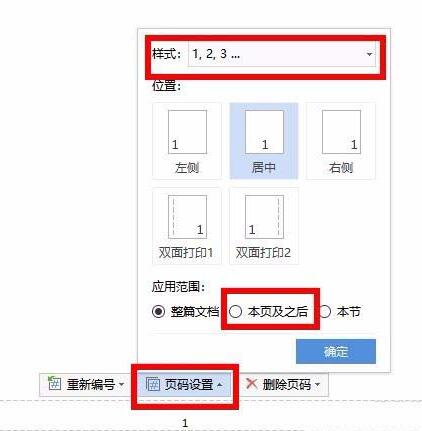
2. ページ下部のページ番号[1、2、3]をクリックすると、[ページ番号設定]が表示されますので、ページ番号のスタイル、位置、開始を選択してください必要に応じてページ (このページとこのページ) を参照してください。
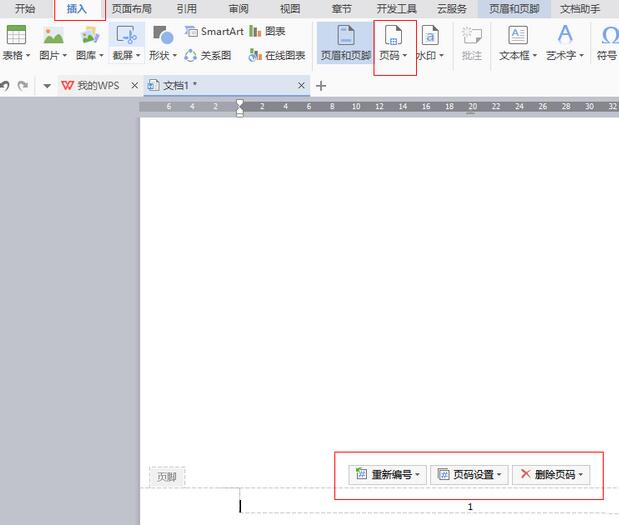
3. 2 番目のページ番号を挿入するページの下端をクリックして開きます [ページ番号設定] を開き、ページ番号のスタイル、位置、開始ページを選択します(このページとこのページ)必要に応じて。ページ)。
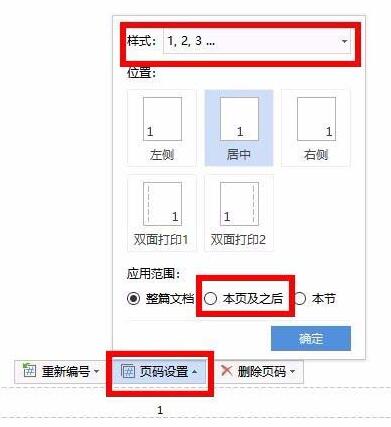
4. 特定のページのページ番号を削除する必要がある場合は、状況に応じて選択してください。
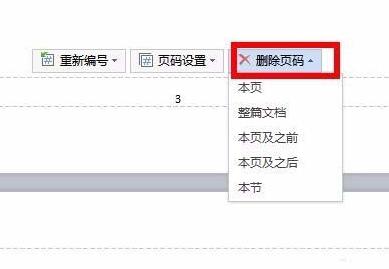
以上がWPS 用紙に 2 つのページ番号を追加する方法 - WPS で 2 つのページ番号を設定する詳細な方法の詳細内容です。詳細については、PHP 中国語 Web サイトの他の関連記事を参照してください。